Функциональность "Черновики" для устройств: различия между версиями
Нет описания правки |
|||
| Строка 3: | Строка 3: | ||
== '''Алгоритм действия''' == | == '''Алгоритм действия''' == | ||
{{Note|Предварительно пользователю необходимо запросить у команды технической поддержки SmartPlayer специальный дистрибутив с указанным ID -компании.|warn}} | {{Note|Предварительно пользователю необходимо запросить у команды технической поддержки SmartPlayer специальный дистрибутив с указанным ID -компании.|warn}} | ||
Чтобы воспользоваться функциональностью "Черновики" пользователю сначала необходимо авторизоваться в личном кабинете. | Чтобы воспользоваться функциональностью "Черновики" пользователю сначала необходимо авторизоваться в личном кабинете. Далее следующим шагом ему необходимо перейти в раздел "Устройства" и найти категорию "Черновики". | ||
Далее следующим шагом ему необходимо перейти в раздел "Устройства" и найти категорию "Черновики". | [[File:Черновики.png|thumb|center| Пример отображения раздела личного кабинета "Устройства" и категории "Черновики" |800px]] | ||
Открыв данную категорию пользователь увидит список устройств, который доступен ему для регистрации. | |||
[[File:Устройства_в_черновиках.png|thumb|center| Пример отображения доступных для регистрации устройств |800px]] | |||
Чтобы зарегистрировать устройство в системе (перенести в раздел "Устройства") пользователю необходимо выделить нужное устройство или несколько устройств и нажать на кнопку "Зарегистрировать". | |||
[[File:Регистрация_устройства.png|thumb|center| Пример отображения кнопки "Зарегистрировать" для устройства |800px]] | |||
=== '''Действия с устройствами в категории "Черновики"''' === | |||
В категории "Черновики" пользователь после выделения конкретного устройства может сделать два действия (оба в тулбаре справа, который появляется при выделении устройства): | |||
# Просмотреть информацию об устройстве | |||
# Зарегистрировать устройство | |||
[[File:Возможности_устройства.png|thumb|center| Пример отображения доступных действия для устройства в категории "Черновики"|800px]] | |||
=== '''Регистрация всех доступных устройств''' === | |||
Пользователь может зарегистрировать сразу все доступные устройства. Для этого необходимо с помощью функциональности выделения в меню навигации выбрать все устройства. | |||
[[File:Регистрация_устройства.png|thumb|center| Пример отображения функции "Выбрать все" в панели навигации |800px]] | |||
Следующим шагом все выделенные устройства отобразятся в тулбаре справа. Нажав в тулбаре на кнопку "Зарегистрировать" пользователь сможет добавить все устройства единовременно. | |||
[[File:Регистрация_устройства.png|thumb|center| Пример отображения тулбара со всеми выделенными устройствами |800px]] | |||
=== '''Плюсы функциональности "Черновики"''' === | |||
В данной функциональности, кроме основной функции (быстрого добавления устройств), есть еще побочные удобные возможности: | |||
# Если устройство было случайно удалено или произошла его разрегистрация в системе, то устройство попадет обратно в черновики | |||
# В черновиках показываются все данные которые получены от устройства, а именно: | |||
*mac address | |||
*ip address | |||
*serial number | |||
А также отображаются другие поля, которые позволят идентифицировать устройство. | |||
== '''Видеоинструкция''' == | == '''Видеоинструкция''' == | ||
[https://www.youtube.com/watch?v=M6u7T5qIoCw Добавление устройств через "Черновики"] | [https://www.youtube.com/watch?v=M6u7T5qIoCw Добавление устройств через "Черновики"] | ||
Версия от 14:26, 4 сентября 2024
Описание ситуации
Пользователям платформы SmartPlayer доступен удобный способ регистрации большого количества устройств. Данное решение позволит сократить временные затраты на добавление устройств в личный кабинет. В реализации данной возможности пользователю поможет функционал "Черновики".
Алгоритм действия
Чтобы воспользоваться функциональностью "Черновики" пользователю сначала необходимо авторизоваться в личном кабинете. Далее следующим шагом ему необходимо перейти в раздел "Устройства" и найти категорию "Черновики".
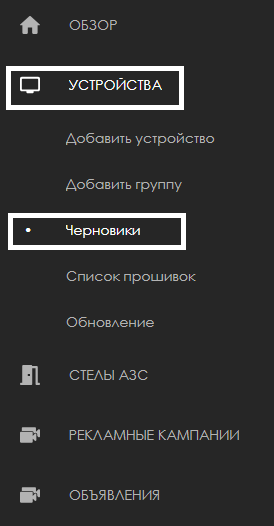
Открыв данную категорию пользователь увидит список устройств, который доступен ему для регистрации.
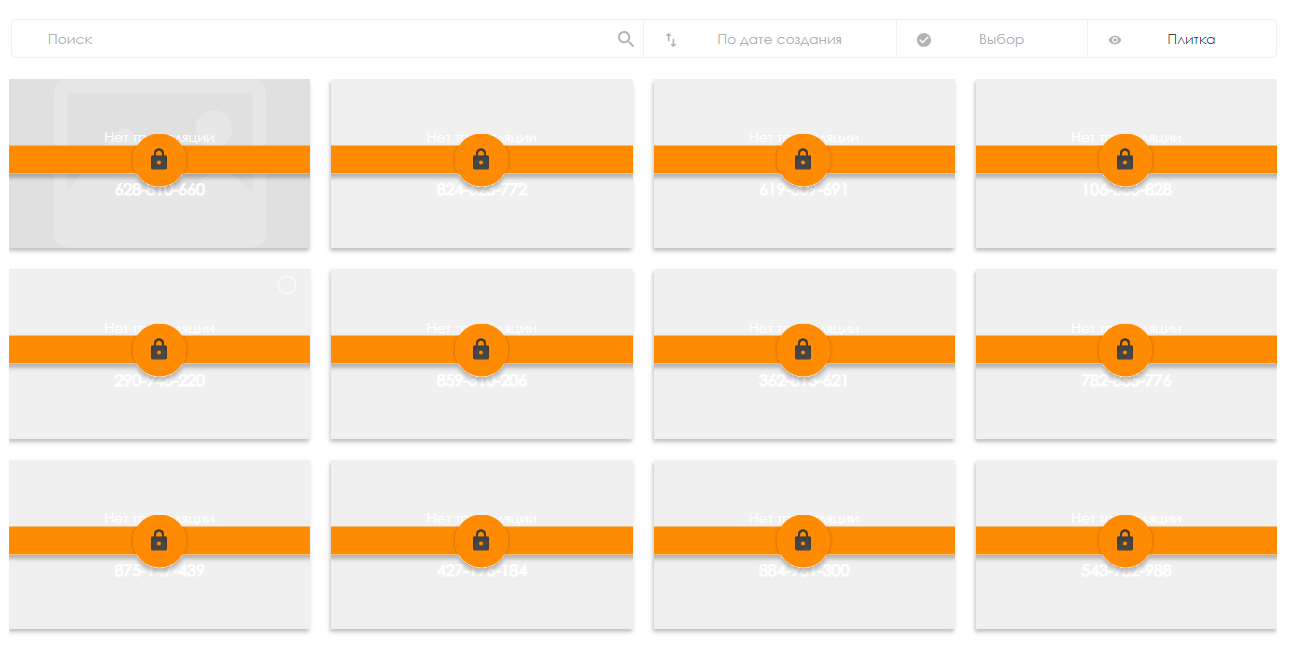
Чтобы зарегистрировать устройство в системе (перенести в раздел "Устройства") пользователю необходимо выделить нужное устройство или несколько устройств и нажать на кнопку "Зарегистрировать".

Действия с устройствами в категории "Черновики"
В категории "Черновики" пользователь после выделения конкретного устройства может сделать два действия (оба в тулбаре справа, который появляется при выделении устройства):
- Просмотреть информацию об устройстве
- Зарегистрировать устройство
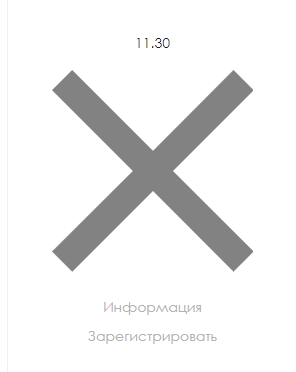
Регистрация всех доступных устройств
Пользователь может зарегистрировать сразу все доступные устройства. Для этого необходимо с помощью функциональности выделения в меню навигации выбрать все устройства.

Следующим шагом все выделенные устройства отобразятся в тулбаре справа. Нажав в тулбаре на кнопку "Зарегистрировать" пользователь сможет добавить все устройства единовременно.

Плюсы функциональности "Черновики"
В данной функциональности, кроме основной функции (быстрого добавления устройств), есть еще побочные удобные возможности:
- Если устройство было случайно удалено или произошла его разрегистрация в системе, то устройство попадет обратно в черновики
- В черновиках показываются все данные которые получены от устройства, а именно:
- mac address
- ip address
- serial number
А также отображаются другие поля, которые позволят идентифицировать устройство.
Видеоинструкция
Добавление устройств через "Черновики"
Дополнительная информация
Если данная статья не помогает использовать функционал по назначению или после ее прочтения остаются вопросы можно озвучить данные вопросы в разделе "Обсуждения" вверху страницы.

Также дополнительную информацию можно узнать на странице Как взаимодействовать пользователю с разделом "Обсуждения"